
无线网密码怎么设置密码 家用wifi密码安全设置
发布时间:2024-02-25 16:16:21 来源:锐得游戏网
在如今数字化时代,无线网络已经成为我们生活中不可或缺的一部分,随之而来的是对无线网安全性的担忧。如何设置一个安全可靠的家用wifi密码,成为了许多人关注的焦点。一个强密码不仅能够保护个人隐私信息,还能有效防止不法分子入侵网络。在设置无线网密码时,我们应该注意避免使用过于简单的密码,如生日日期、123456等常见组合,而应该选择由数字、字母和特殊符号组成的复杂密码,以提高密码的安全性。
家用wifi密码安全设置
步骤如下:
1.路由器长按下【复位】,这时候的wifi是开放状态的(没有密码的)。手机直接连,如图。
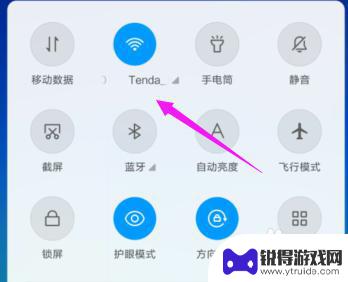
2.来到手机【设置】页,点开开放的wifi,如图。
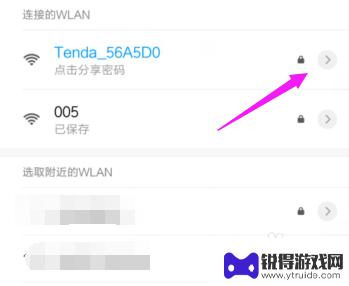
3.接着我们就小手点开wifi详情,如图。
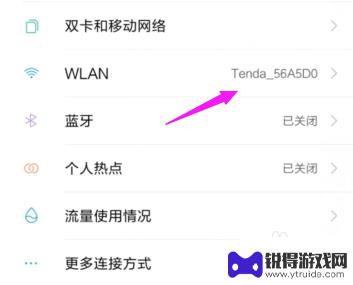
4.这里我们就要找到路由器的网关,也就是我们说的【LAN IP(192.168.0.1)】,如图。
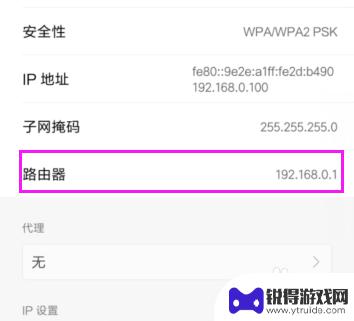
5.浏览器打开,在搜索栏直接输入路由器的【192.168.0.1】,进入路由器设置界面,如图。
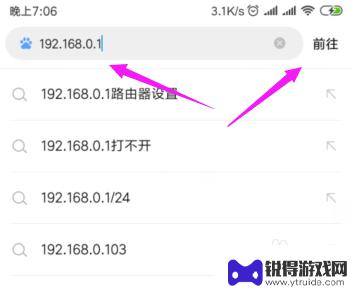
6.来到路由器,点开下路由器的【三白条】,如图。
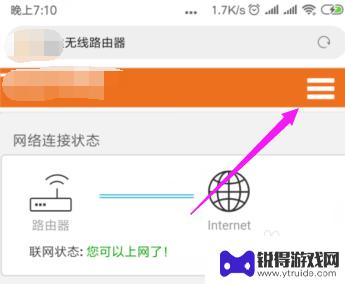
7.接着我们选择下【系统管理】,如图。
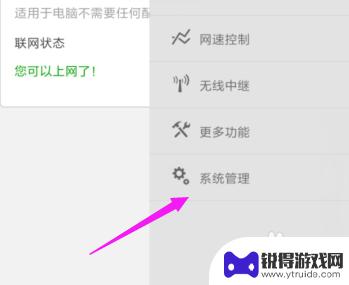
8.接着我们就来到了更改wifi密码界面,直接输入我们自己要设置的密码就好了。如图。
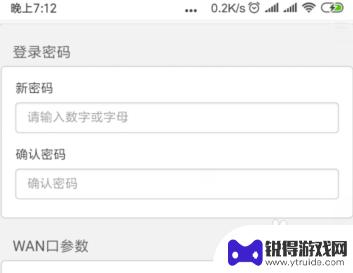
9.最后在设置完密码的界面最下方,记得点下【重启路由器】。这样我们就重设家用wifi密码成功了,如图。
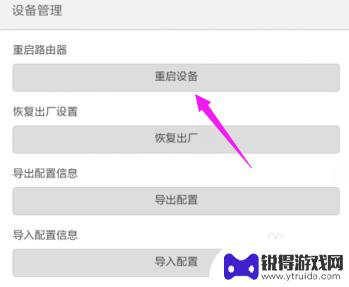
以上就是如何设置无线网络密码的全部内容,如果你遇到了相同的问题,可以参考本文中介绍的步骤来进行修复,希望对大家有所帮助。
热门游戏
- 相关教程
- 小编精选
-
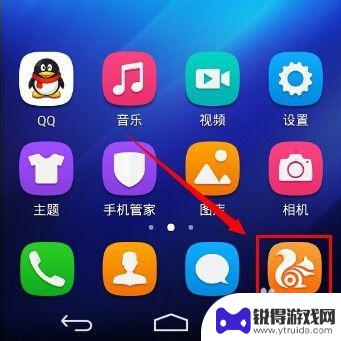
家用wifi如何用手机设置密码 路由器怎么设置wifi密码
家用wifi的安全性对于我们日常生活的便利至关重要,通过手机设置wifi密码可以有效保护家庭网络不被他人侵入,避免个人信息泄露和网络安全问题。而设置路由器的wifi密码则是家庭...
2024-04-26
-
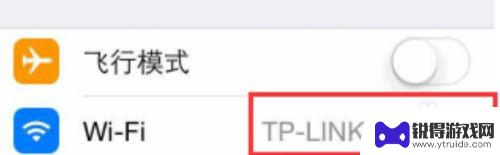
waifai密码手机怎么改 手机WiFi密码修改教程
随着手机使用的普及,WiFi密码的设置和修改变得越来越重要,在日常生活中,我们经常会遇到需要修改WiFi密码的情况,比如家庭网络安全、共享WiFi密码等。如何改变手机的WiFi...
2024-04-17
-
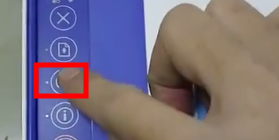
hp2622如何连网络 HP2622无线网络密码设置
想要享受到更便捷的无线网络连接体验吗?想要保护家庭网络的安全吗?HP2622无线网络密码设置将帮助您实现这一切,通过简单的设置步骤,您可以轻松地设置和管理您家庭网络的密码,确保...
2024-03-24
-
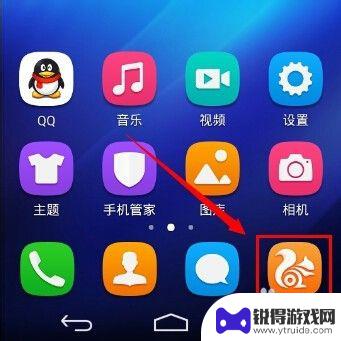
怎么用手机设置wifi密码步骤 手机怎么更改无线wifi密码
现代社会中手机已经成为人们日常生活中不可或缺的工具,在使用手机连接无线网络时,设置wifi密码是非常重要的一步。通过简单的操作,我们可以轻松地设置和更改手机的无线wifi密码,...
2024-09-01
-
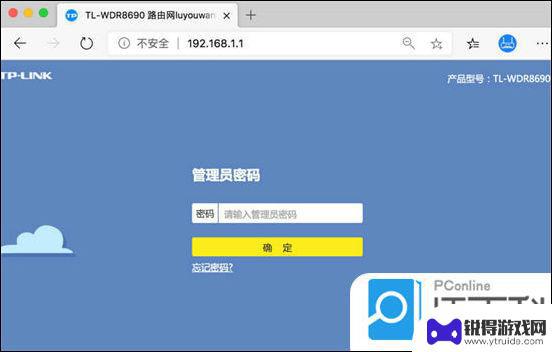
路由器的密码怎么修改密码视频 路由器如何重新设置WiFi密码
在现代科技时代,路由器已经成为了家庭和办公场所不可或缺的设备,而保护我们的无线网络安全则意味着我们需要密切关注路由器的密码设置。有时我们可能会遗忘或需要重新设置路由器的WiFi...
2024-01-09
-
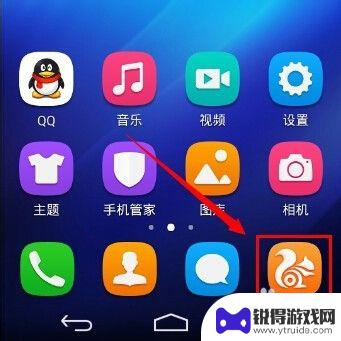
新买路由器手机怎么设置wifi密码 手机如何设置无线wifi密码
新买路由器手机怎么设置wifi密码,随着科技的不断进步,无线网络已经成为我们生活中不可或缺的一部分,当我们购买了一台新的路由器手机时,设置无线WiFi密码是我们必须要做的一项重...
2023-10-22
-

苹果6手机钢化膜怎么贴 iPhone6苹果手机如何正确贴膜钢化膜
苹果6手机作为一款备受追捧的智能手机,已经成为了人们生活中不可或缺的一部分,随着手机的使用频率越来越高,保护手机屏幕的需求也日益增长。而钢化膜作为一种有效的保护屏幕的方式,备受...
2025-02-22
-

苹果6怎么才能高性能手机 如何优化苹果手机的运行速度
近年来随着科技的不断进步,手机已经成为了人们生活中不可或缺的一部分,而iPhone 6作为苹果旗下的一款高性能手机,备受用户的青睐。由于长时间的使用或者其他原因,苹果手机的运行...
2025-02-22















